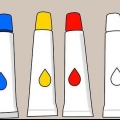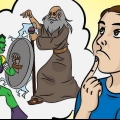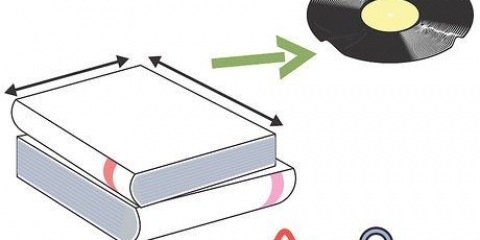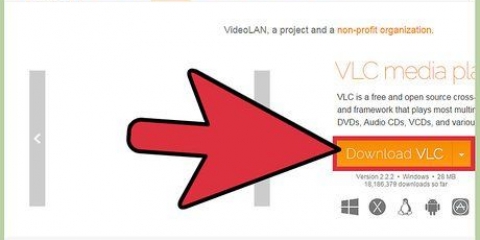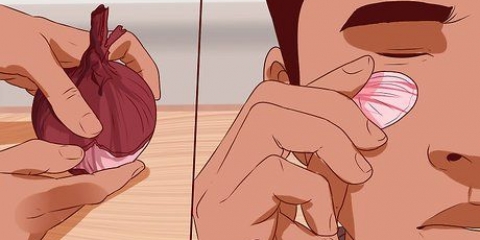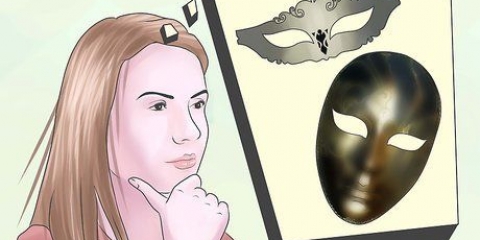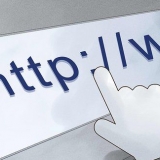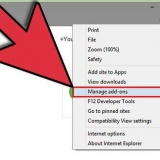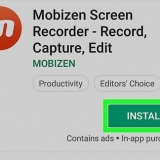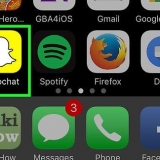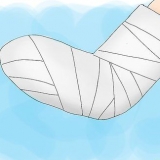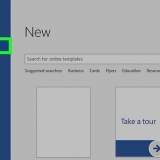Åbn det program, du vil begynde at tegne i, og vælg din tablet som inputmedie. Så opretter du en ny fil og begynder at skitsere. 

Når du har tegnet hele tegningen, skal du slette eller skjule skitselaget, så du kan farvelægge stregtegningen uden at blive distraheret af de skitserede linjer i din originale skitse. 




Skab digital kunst
Indhold
Digital kunst bliver stadig mere populær blandt kunstnere. Med mange funktioner, der er unikke for dette medie, er denne popularitet ikke svær at forklare. For at lave digital kunst skal du bruge en computer, et tegneprogram og en tegnetablet. Hermed er du, udover at lære det grundlæggende i digital kunst og øve dig meget, godt på vej til at lave din egen digitale kunst.
Trin
Metode 1 af 3: Forberedelse af kunstværket

1. Skitser din idé på papir. Medmindre du ikke har en scanner, er dette den bedste måde at starte på. Prøv at komme så tæt på dit emnes anatomi og fysiologi som muligt, men bare rolig, da det hele kan justeres senere. Tilføj ikke for mange detaljer, såsom pels eller tekstur på tøjet. Sørg for at bruge blyant for at kunne rette fejl.
- I skitsen er det ikke så vigtigt at få detaljerne rigtigt, som det er for at få den generelle idé og fornemmelse af billedet. Tegningen vil sandsynligvis ændre sig meget mellem dette trin og det endelige resultat.
2. Scan din tegning. Placer din tegning med forsiden nedad på scanneren. Luk scanneren og start scanningen. Når den er færdig med at scanne, navngiv filen og gem den som PNG eller JPEG for den højeste kvalitet.

3. Åbn filen i et tegneprogram efter eget valg. GIMP er godt for begyndere og avancerede, fordi det er gratis at downloade. Det er nok ikke en god ide at bruge Microsoft Paint på grund af dets begrænsede funktioner og svært at bruge lærred. Mange mennesker bruger Adobe Photoshop til at skabe digital kunst.

4. Du kan også skitsere direkte i det tegneprogram, du bruger. Hvis du ikke har en scanner, kan du lave din skitse direkte i det program, du skal bruge. Tilslut tabletten til computeren ved hjælp af det kabel, der fulgte med tabletten, og følg de viste instruktioner for at installere tabletsoftwaren.
Metode 2 af 3: Kontur og farvelægning

1. Opret lag. På dette tidspunkt er din skitse i det eneste lag af filen. Opret først et baggrundslag ved at trykke på knappen `Nyt lag`, og brug malerbøtteværktøjet til at fylde det gennemsigtige lag med hvidt. Træk det lag til bunden, så det er det første lag i tegningen. For hvert større område af tegningen, såsom ansigt, hår, tøj og baggrund, skal du oprette et nyt lag over laget på din skitse og give det et passende navn.
- Ved at bruge mere end én kan du specificere flere detaljer og være mere fleksibel uden risiko for at ødelægge hele emnet.

2. Spor tegningen. Brug Paintbrush-værktøjet til at spore skitsen på hvert lag, du har oprettet. Indstil penslen til en lille størrelse, såsom 2-4 pixels. Stregtegningen vil gøre tegningen lettere at farvelægge senere. I dette trin kan du også rette anatomiske fejl, du har lavet.

3. Påfør de grundlæggende farver. Når stregarbejdet i din tegning er afsluttet, er alt, hvad du skal gøre, at skitsere farverne på din tegning. Brug pensler i forskellige størrelser, afhængigt af hvor stort området du skal udfylde, og farve de forskellige dele af din tegning. Brug en enkelt farve til hvert område, såsom ansigt, hår og hvert stykke tøj.
Metode 3 af 3: Færdiggør din kunst

1. Tilføj detaljer. Afhængigt af dine færdigheder, stil og lethed med tegneprogrammet, kan du nu lave mange forskellige ting. Du kan tilføje flere lag og tilføje endnu flere detaljer, eller gå direkte til skygge. Husk, at flere lag er nyttige, når du vil gendanne et aspekt af et billede og ikke det hele. Dette er tilfældet, når du tilføjer noget som mere detaljerede øjne, lommer og folder i tøjet og teksturen i baggrunden.

2. Skygge din tegning. For at starte skal du vælge pipetteværktøjet og bruge det på det område, du vil farvelægge. Vælg derefter farvevælgeren og træk farven til en mørkere nuance. Brug den farve og børsteværktøjet til at anvende lyst og mørkt på det område, du arbejder på. Fortsæt med at skygge gennem hele tegningen.

3. Sørg for at flette alle lag, når du er færdig. Lav først en kopi af arbejdsfilen, så du kan vende tilbage til den og fortsætte med at arbejde på den, hvis du vil. Da PNG- og JPEG-filer ikke kan håndtere dem, bliver du nødt til at flette alle lag til ét lag for at gemme til disse formater.

4. Eksporter filen. Gå til Filer og Gem som. Gem filen som en PNG- eller JPEG-fil. Hvis du nogensinde vil gå tilbage og ændre noget ved tegningen, kan du åbne PSD-filen (eller hvilken filtype dit tegneprogram bruger).
Tips
- Øv, øv, øv!
- Se, hvordan andre digitale kunstnere arbejder og skaber deres kunst. Man lærer altid noget nyt.
- Websteder som deviantArt.com har masser af tutorials om at tegne digital kunst -- alt fra øjne til tøj og alt derimellem.
- Husk, at der er bogstaveligt talt hundredvis af måder at tegne digitalt på. Eksperimenter og opdag, hvilke børster og effekter der passer til din stil og dine evner.
Advarsler
- Gem altid dit arbejde, hvis din computer går ned eller fryser. Det er meget frustrerende at skulle udføre timers arbejde igen.
Fornødenheder
- Computer eller bærbar computer
- Scanner (valgfrit)
- Tegneprogram som Krita, GIMP eller Photoshop
- tegnetablet
Artikler om emnet "Skab digital kunst"
Оцените, пожалуйста статью
Populær